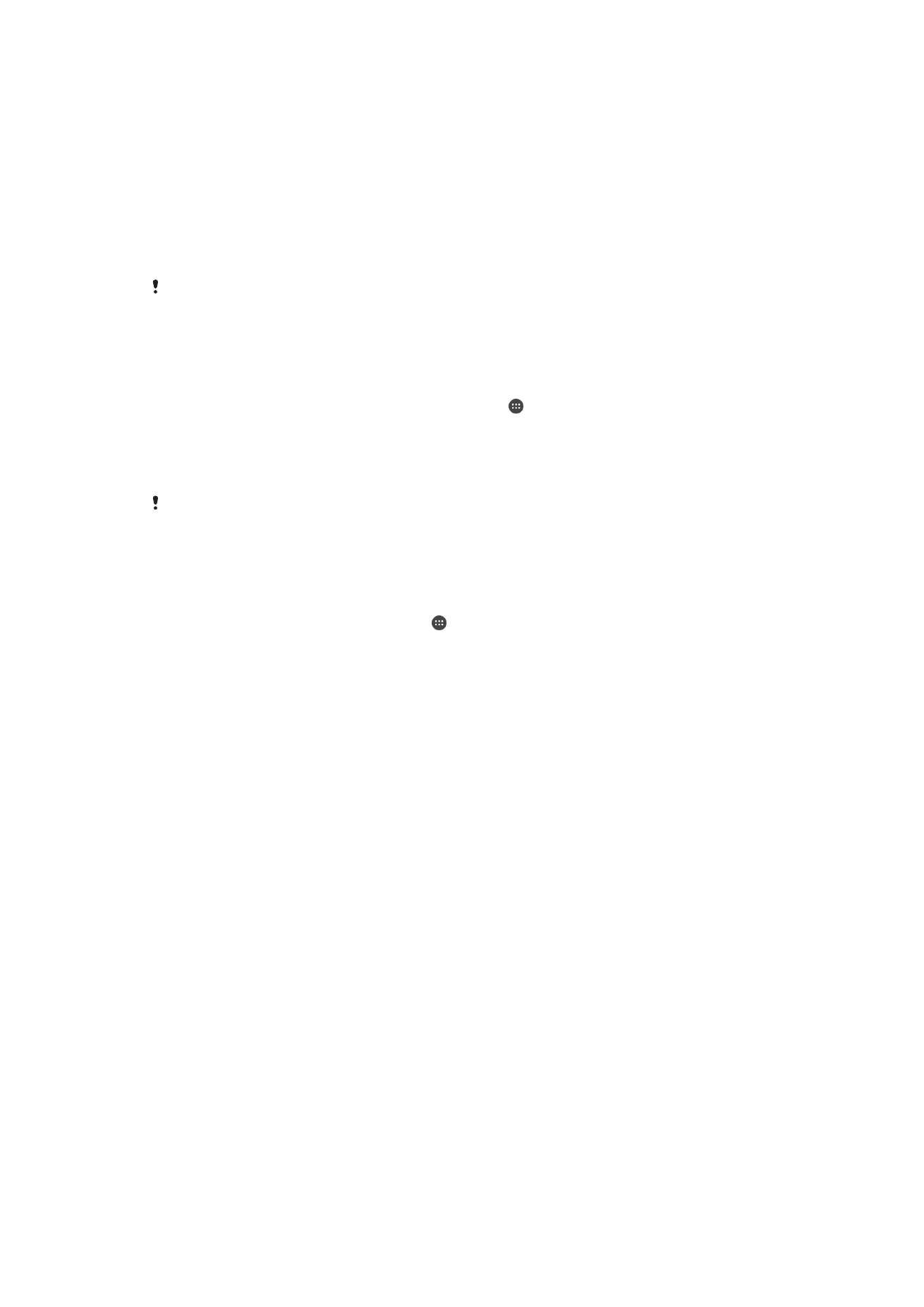
Satura kopīgošana ar DLNA Certified™ ierīcēm
Varat skatīt vai atskaņot tālrunī saglabāto multivides saturu, izmantojot citas ierīces,
piemēram, televizoru vai datoru. Šīm ierīcēm ir jābūt vienā bezvadu tīklā, un tās var būt
Sony televizori vai skaļruņi vai produkti, kuriem aktuālā ciparu tīklu alianse (Digital Living
Network Alliance).ir piešķīrusi atzīmi DLNA Certified™. Ierīcē varat skatīt vai atskaņot arī
citu DLNA Certified™ ierīču saturu.
Kad esat sagatavojis multivides koplietošanu starp ierīcēm, varat, piemēram, ierīcē
atskaņot mājas datorā saglabātos mūzikas failus vai lielekrāna televizorā skatīt
fotoattēlus, kas uzņemti, izmantojot ierīces kameru.
Failu atskaņošana ierīcē no DLNA Certified™ ierīcēm
Atskaņojot failus ierīcē no citas DLNA Certified™ ierīces, tā darbojas kā serveris. Cietiem
vārdiem sakot, tā koplieto saturu tīklā. Servera ierīcē ir jābūt iespējotai tās satura
koplietošanas funkcijai, un tai ir jāpiešķir piekļuves atļauja jūsu ierīcei. Turklāt tai ir jābūt
savienotai ar to pašu Wi-Fi tīklu, ar ko ir savienota jūsu ierīce.
118
Šī ir šīs publikācijas interneta versija. © Drukājiet tikai personiskai lietošanai.
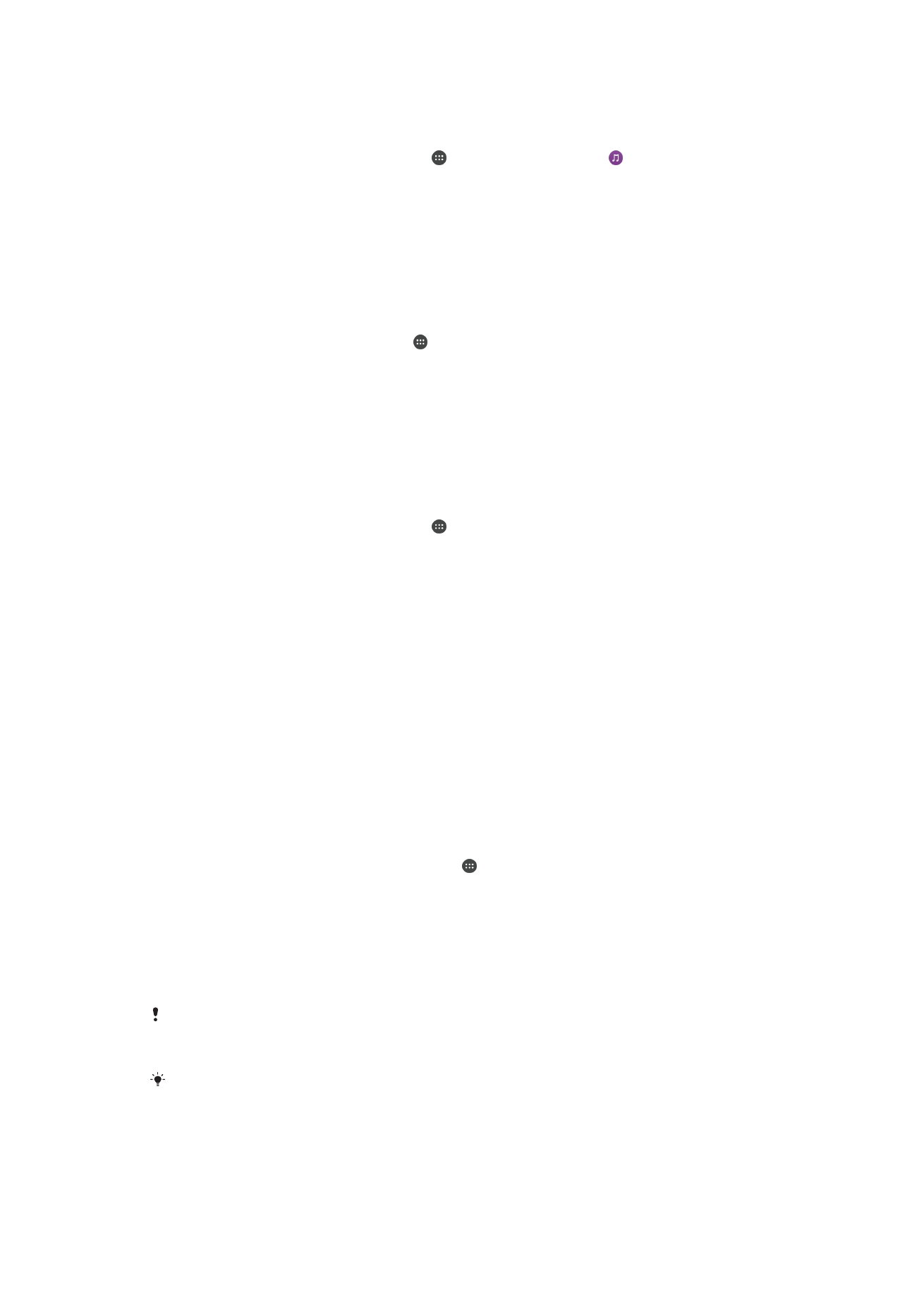
Koplietotas dziesmas atskaņošana ierīcē
1
Pārliecinieties, vai ierīces, ar kurām vēlaties kopīgot failus, ir savienotas ar to pašu
Wi-Fi tīklu kā jūsu ierīce.
2
Ekrānā Sākuma ekrāns piesitiet ikonai , pēc tam atrodiet ikonu un piesitiet tai.
3
Velciet lietotnes Mūzika sākuma ekrāna kreiso malu pa labi, pēc tam piesitiet
vienumam
Mājas tīkls.
4
Atlasiet ierīci to ierīču sarakstā, ar kurām izveidots savienojums.
5
Pārlūkojiet ierīces, ar kuru izveidots savienojums, mapes un atlasiet dziesmu, ko
vēlaties atskaņot. Atlasot dziesmu, tiks automātiski sākta tās atskaņošana.
Koplietota videoklipa atskaņošana ierīcē
1
Pārliecinieties, vai ierīces, ar kurām vēlaties kopīgot failus, ir savienotas ar to pašu
Wi-Fi tīklu, kā jūsu ierīce.
2
Ekrānā Sākuma ekrāns piesitiet pie , pēc tam atrodiet un piesitiet pie
Video.
3
Velciet lietotnes Video sākuma ekrāna kreiso malu pa labi, pēc tam piesitiet
Mājas
tīkls.
4
Atlasiet ierīci to ierīču sarakstā, ar kurām izveidots savienojums.
5
Pārlūkojiet ierīces, ar kuru izveidots savienojums, mapes un atlasiet videoklipu, ko
vēlaties atskaņot.
Koplietota fotoattēla skatīšana ierīcē
1
Pārliecinieties, vai ierīces, ar kurām vēlaties kopīgot failus, ir savienotas ar to pašu
Wi-Fi tīklu, ar kuru ir savienota jūsu ierīce.
2
Ekrānā Sākuma ekrāns piesitiet ikonai , pēc tam atrodiet ikonu
Albums un
piesitiet tai.
3
Velciet kreiso lietotnes Albums sākuma ekrāna malu uz labo pusi un piesitiet
Mājas
tīkls.
4
Atlasiet ierīci to ierīču sarakstā, ar kurām izveidots savienojums.
5
Pārlūkojiet savienotās ierīces mapes un atlasiet fotoattēlu, ko vēlaties skatīt.
Ierīcē pieejamo failu atskaņošana DLNA Certified™ ierīcēs
Pirms ierīcē esošo multivides failu skatīšanas vai atskaņošanas citās DLNA Certified™
ierīcēs iestatiet failu koplietošanas funkciju savā ierīcē. Ierīces, ar kurām koplietojat
saturu, tiek sauktas par klienta ierīcēm. Piemēram, televizors, dators vai planšetdators
var darboties kā klienta ierīce. Kad jūsu ierīce nodrošina satura pieejamību klienta ierīcēs,
tā darbojas kā multivides serveris. Kad ierīcē iestatāt failu koplietošanas funkciju, ir jādod
piekļuves atļauja arī klienta ierīcēm. Kad tas ir izdarīts, šīs ierīces tiek parādītas kā
reģistrētas ierīces. Ierīces, kas gaida piekļuves atļauju, tiek parādītas kā gaidošas ierīces.
Failu kopīgošanas iestatīšana ar citām DLNA Certified™ ierīcēm
1
Ierīcē izveidojiet savienojumu ar Wi-Fi tīklu.
2
Ekrānā Sākuma ekrāns piesitiet vienumam , pēc tam atrodiet vienumu
Iestatījumi > Ierīces savienošana > Multivides serveris un piesitiet tam.
3
Velciet pa labi slīdni
Koplietot multividi.
4
Izmantojiet savu datoru vai citas DLNA™ klienta ierīces tajā pašā Wi-Fi tīklā, lai
izveidotu savienojumu ar savu ierīci.
5
Ierīces statusa joslā tiks parādīts paziņojums. Atveriet paziņojumu un iestatiet
piekļuves atļaujas katra klienta ierīcei, kura mēģinātu izveidot savienojumu ar jūsu
ierīci.
Veicamās darbības, lai piekļūtu multivides failiem jūsu ierīcē, lietojot DLNA™ klientu, atšķiras
atkarībā no klienta ierīces. Plašāku informāciju skatiet klienta ierīces lietotāja rokasgrāmatā. Ja
ar klientu tīklā nevar piekļūt jūsu ierīcei, pārbaudiet, vai Wi-Fi tīkls darbojas.
Varat arī piekļūt izvēlnei
Multivides serveris noteiktās lietotnēs, piemēram, Mūzika vai Albums,
velkot pa labi lietotnes sākuma ekrāna kreiso malu un pēc tam piesitot vienumam
Iestatījumi >
Multivides serveris.
119
Šī ir šīs publikācijas interneta versija. © Drukājiet tikai personiskai lietošanai.
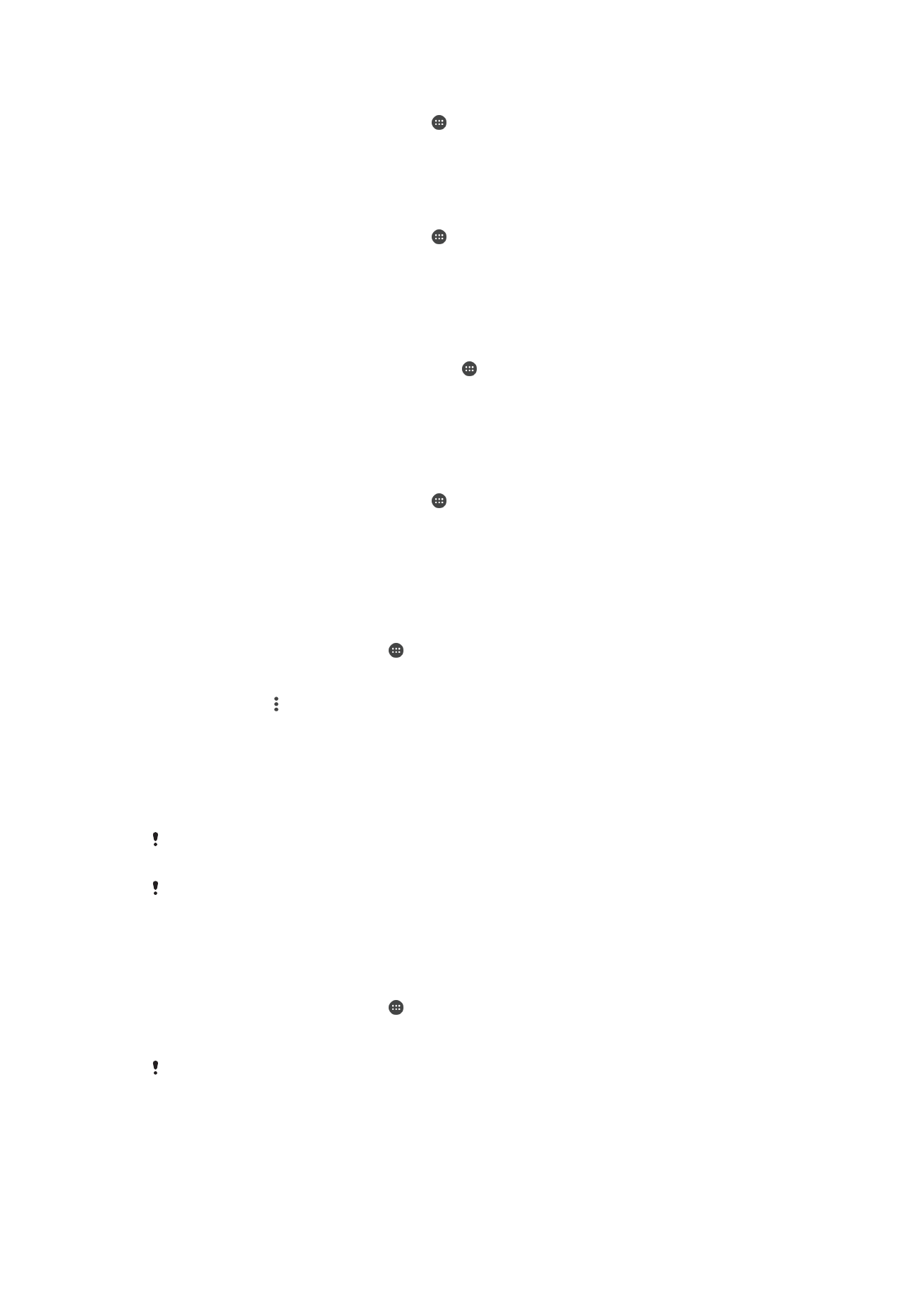
Failu kopīgošanas ar citām DLNA Certified™ ierīcēm apturēšana
1
Ekrānā Sākuma ekrāns piesitiet ikonai .
2
Atrodiet šos vienumus un piesitiet tiem
Iestatījumi > Ierīces savienošana >
Multivides serveris.
3
Velciet blakus
Koplietot multividi esošo slīdni pa kreisi.
Piekļuves atļauju iestatīšana gaidošai ierīcei
1
Ekrānā Sākuma ekrāns piesitiet ikonai .
2
Atrodiet šos vienumus un piesitiet tiem
Iestatījumi > Ierīces savienošana >
Multivides serveris.
3
Sarakstā
Ierīces, kas gaida atlasiet ierīci.
4
Atlasiet piekļuves atļaujas līmeni.
Reģistrētas ierīces nosaukuma maiņa
1
Ekrānā Sākuma ekrāns piesitiet vienumam .
2
Atrodiet vienumu
Iestatījumi > Ierīces savienošana > Multivides serveris un
piesitiet tam.
3
Sarakstā
Reģistrētās ierīces atlasiet ierīci un pēc tam atlasiet Mainīt nosaukumu.
4
Ievadiet jaunu ierīces nosaukumu un pēc tam piesitiet vienumam
Labi.
Reģistrētas ierīces piekļuves līmeņa maiņa
1
Ekrānā Sākuma ekrāns piesitiet ikonai .
2
Atrodiet šos vienumus un piesitiet tiem
Iestatījumi > Ierīces savienošana >
Multivides serveris.
3
Sarakstā
Reģistrētās ierīces atlasiet ierīci.
4
Piesitiet vienumam
Mainīt piekļuves līmeni un izvēlieties opciju.
Palīdzības saņemšana saistībā ar satura kopīgošanu ar citām DLNA Certified™
ierīcēm
1
Ekrānā Sākuma ekrāns piesitiet .
2
Atrodiet šos vienumus un piesitiet tiem:
Iestatījumi > Ierīces savienošana >
Multivides serveris.
3
Piesitiet ikonai un pēc tam piesitiet vienumam
Palīdzība.